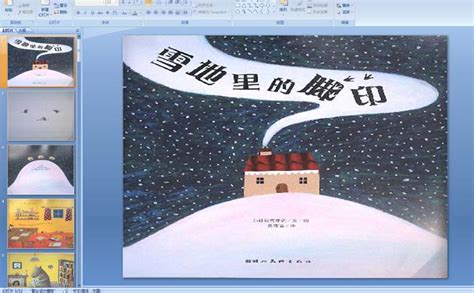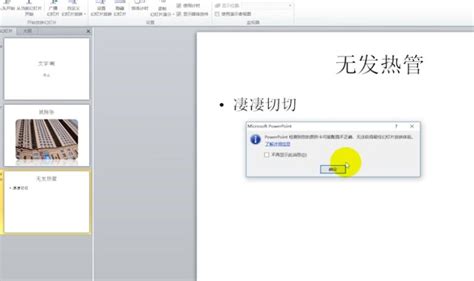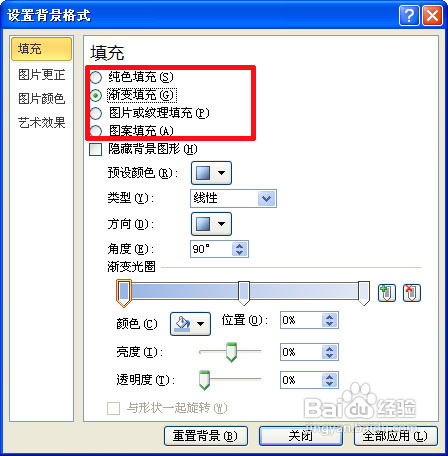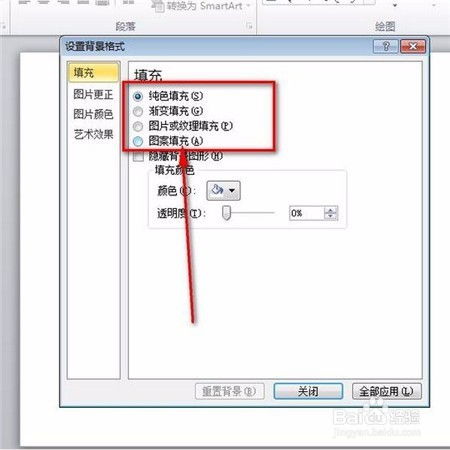怎样制作PPT课件?

在当今的数字化教学环境中,PPT(PowerPoint)课件已成为教师和教学人员常用的工具之一。一个设计精良的PPT不仅能够吸引学生的注意力,还能提高教学效果。然而,对于初学者来说,制作一个高质量的PPT课件可能会显得力不从心。下面,我们将详细介绍如何制作PPT课件,帮助您从零开始,掌握这项重要技能。

一、明确课件目标与内容

制作PPT课件的第一步是明确课件的目标和内容。您需要思考以下问题:

课件的主要目的是什么?(如:传授知识、解释概念、展示案例等)
您打算覆盖哪些主题或知识点?
学生的背景和需求是什么?
明确了这些问题后,您可以列出课件的详细大纲。这个大纲将作为您制作PPT课件的蓝图,确保内容有序且连贯。
二、选择合适的模板与配色
在PowerPoint中,您可以选择使用内置的模板或自己设计。内置模板能够节省您的时间,并确保课件外观的专业性。选择模板时,应考虑以下几点:
模板风格是否与您的主题相匹配?
模板中的配色是否和谐且易于阅读?
模板中的字体和布局是否适合您的内容?
配色在PPT课件中同样重要。合适的配色不仅能提高视觉效果,还能帮助学生更好地理解内容。您可以遵循以下配色原则:
使用不超过三种主要颜色,以确保视觉上的统一和简洁。
确保文字与背景之间有足够的对比度,便于阅读。
使用专业且不易引起视觉疲劳的颜色组合。
三、设计课件布局与页面
课件的布局和页面设计对于吸引学生的注意力至关重要。以下是一些建议:
保持简洁:每个页面上的信息不要过多,以免让学生感到压力。您可以使用项目符号、列表或分段来组织内容。
使用图像和图表:图像和图表能够直观地展示信息,帮助学生更好地理解。确保使用的图像清晰且与主题相关。
注意页面边距和空白:适当的页面边距和空白区域能够增加页面的可读性。
统一风格:在整个课件中保持一致的字体、颜色和布局风格,以确保整体的专业性和连贯性。
四、添加动画与音效
动画和音效能够增强PPT课件的吸引力,但使用时需谨慎。过多的动画和音效可能会分散学生的注意力,甚至导致他们无法专注于内容。以下是一些使用动画和音效的建议:
适度使用:仅在必要时使用动画和音效,如强调重点、展示步骤或引起兴趣。
选择适当的动画效果:确保动画效果与您的内容相匹配,且不会过于花哨。
测试音效:在播放前测试音效,确保其清晰且不会造成干扰。
五、编写与格式化文本
文本是PPT课件的重要组成部分。以下是一些编写和格式化文本的建议:
使用简洁明了的语言:避免使用复杂或冗长的句子。尽量使用短句和简单词汇。
使用标题和副标题:标题和副标题能够帮助学生快速了解页面的主要内容。
强调关键信息:使用加粗、斜体、不同颜色或不同字体来强调关键信息。
控制文本量:每个页面上的文本量应适中。如果内容过多,可以考虑将其分成多个页面或使用要点列表。
六、插入视频与音频
视频和音频能够为PPT课件增加动态内容,帮助学生更好地理解抽象或复杂的概念。以下是一些插入视频和音频的建议:
选择高质量的内容:确保插入的视频和音频与您的主题相关,且质量高。
控制播放时间:避免插入过长的视频或音频,以免占用过多的课堂时间。
提供必要的说明:在插入视频或音频之前,简要介绍其内容和目的。在播放过程中,可以暂停并解释关键部分。
测试兼容性:在不同的设备和平台上测试视频和音频的兼容性,确保其能够顺利播放。
七、设置超链接与导航
在PPT课件中,超链接和导航能够帮助学生快速跳转到他们感兴趣的部分。以下是一些设置超链接和导航的建议:
使用超链接:为文本、图像或其他对象设置超链接,以便学生能够点击并跳转到相关页面或网站。
创建目录页:在课件的开头添加一个目录页,列出各个部分和页面的标题及页码。这将有助于学生了解课件的整体结构和内容。
使用“返回”按钮:在每个页面的底部添加一个“返回”按钮,以便学生能够快速返回到上一个页面或目录页。
八、添加注释与交互元素
注释和交互元素能够增加PPT课件的交互性和实用性。以下是一些添加注释和交互元素的建议:
使用注释:为页面上的内容添加注释,以提供额外的信息或解释。这些注释可以在播放时显示或隐藏。
添加问答环节:在课件中插入问答环节,鼓励学生参与并思考。您可以使用文本框或问题卡片来实现这一点。
设置练习或测验:在课件的末尾或关键部分设置练习或测验,以检验学生对内容的掌握程度。这些练习可以包括选择题、填空题或简答题。
九、预览与调整
在完成PPT课件后,务必进行预览和调整。以下是一些预览和调整的建议:
检查拼写和语法:确保课件中的文本没有拼写或语法错误。
测试动画和音效:确保所有的动画和音效都能够正常播放且效果符合预期。
调整页面布局和配色:根据需要调整页面的布局和配色,以提高视觉效果。
检查超链接和导航:确保所有的超链接和导航都能够正常工作且没有错误。
邀请同事或学生进行反馈:在正式发布前,邀请同事或学生进行预览并提供反馈。根据他们的意见和建议进行调整和改进。
十、备份与分享
最后,不要忘记备份您的PPT课件并将其分享给需要的人。以下是一些备份和分享的建议:
备份文件:定期将课件文件备份到外部硬盘、云存储或其他安全位置。这将防止因意外情况导致文件丢失。
选择合适的分享方式:根据您的需求选择合适的分享方式。您可以通过电子邮件、云盘链接或教学平台将课件分享给学生或同事。
保护知识产权:在分享课件时,请注意保护您的知识产权。避免将课件未经授权地传播给无关人员或用于商业用途。
通过以上步骤和技巧,您将能够制作出一个高质量、专业且吸引人的PPT课件。不断实践和探索将帮助您不断提高自己的制作水平,并为教学带来更好的效果。
- 上一篇: 揭秘!三原色到底是哪三种颜色?
- 下一篇: 如何高效利用掼蛋记牌器:掌握其有效时间技巧
-
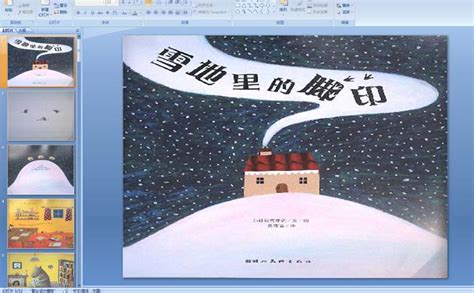 怎样制作关于科学活动《雪地上的脚印》的PPT课件?资讯攻略11-24
怎样制作关于科学活动《雪地上的脚印》的PPT课件?资讯攻略11-24 -
 轻松学会:制作精美PPT课件的实用技巧资讯攻略11-13
轻松学会:制作精美PPT课件的实用技巧资讯攻略11-13 -
 新手入门:PPT课件制作全攻略资讯攻略11-13
新手入门:PPT课件制作全攻略资讯攻略11-13 -
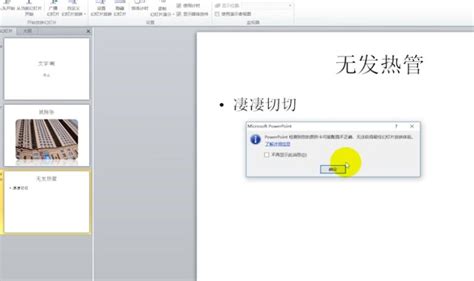 打造专业PPT的步骤与方法资讯攻略12-04
打造专业PPT的步骤与方法资讯攻略12-04 -
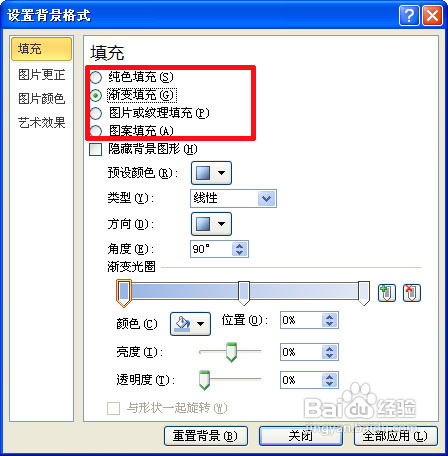 PPT怎样设置背景?资讯攻略12-09
PPT怎样设置背景?资讯攻略12-09 -
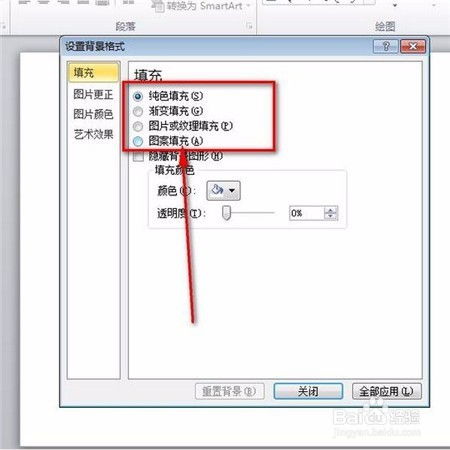 PowerPoint怎样设置背景?资讯攻略12-09
PowerPoint怎样设置背景?资讯攻略12-09